如何让电脑定时开机
在现代生活中,电脑已成为我们工作和娱乐的重要工具,有时,我们希望电脑能在特定时间自动开机,比如为了下载文件、运行自动化任务,或者 simply 在早晨起床时电脑已经准备就绪,定时开机不仅能节省时间,还能提高效率,尤其适合忙碌的职场人士或喜欢自动化生活的用户,实现电脑定时开机并不复杂,主要通过硬件设置、操作系统功能或第三方工具来完成,下面,我将详细介绍几种常见方法,并分享一些实用建议,帮助你轻松实现这一功能。

最直接的方式是通过电脑的BIOS或UEFI设置来实现定时开机,BIOS是电脑启动时加载的基本输入输出系统,许多主板都支持电源管理功能,包括定时开机,要使用这种方法,你需要重启电脑,并在启动时按下特定键(通常是Delete、F2或F10键)进入BIOS界面,不同品牌的电脑可能略有差异,但大体步骤相似,在BIOS中,找到“Power Management”或类似选项,然后寻找“RTC Alarm”或“Resume by Alarm”设置,启用该功能后,你可以设置具体的时间和日期,让电脑在指定时刻自动启动,如果你希望电脑每天上午7点开机,就设置相应的时间参数,完成后,保存设置并退出BIOS,电脑会在下一次启动时应用这些更改,这种方法适用于大多数台式机和部分笔记本电脑,但需要注意的是,如果电脑完全断电(如拔掉电源),定时开机可能失效,确保电脑连接稳定电源是关键,BIOS设置可能因主板型号而异,建议参考电脑或主板说明书以获取准确指导。
另一种常见方法是利用操作系统的内置功能,例如Windows的任务计划程序,虽然任务计划程序本身不能直接控制开机,但可以结合电源管理选项实现类似效果,具体操作是:先确保电脑支持“唤醒定时器”功能,在Windows中,打开“控制面板”,进入“电源选项”,选择“更改计划设置”下的“更改高级电源设置”,在弹出窗口中,展开“睡眠”选项,找到“允许唤醒定时器”,并将其启用,打开任务计划程序(通过在搜索栏输入“任务计划程序”访问),创建一个新任务,在“触发器”选项卡中,设置你希望电脑开机的时间;在“操作”选项卡中,可以选择运行一个简单程序或脚本,例如启动一个空任务来触发唤醒,这样,当电脑处于睡眠或休眠状态时,它会在指定时间被“唤醒”,相当于实现开机,这种方法依赖于电脑的电源状态——如果电脑完全关机,它可能无法工作,它更适合用于从睡眠模式恢复的场景,如果你经常让电脑进入睡眠状态,这会是一个便捷的选择。
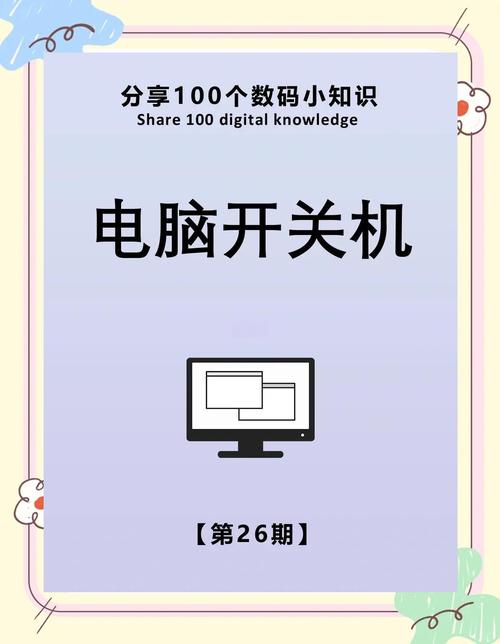
如果你觉得BIOS或系统设置太复杂,或者你的电脑不支持这些功能,可以考虑使用第三方软件,市面上有许多免费或付费的工具,如“Auto Power-on & Shut-down”或“Wise Auto Shutdown”,它们提供用户友好的界面来管理定时开机,下载并安装这类软件后,通常只需几个简单步骤:选择“定时开机”选项,设置具体时间,并保存配置,一些软件还支持重复任务,比如每天或每周定时开机,非常适合规律性需求,使用第三方工具的优点是操作简单,无需深入技术细节,但要注意从可信来源下载软件,以避免安全风险,建议选择评价较高的工具,并在安装前查看用户评论,确保兼容你的操作系统。
在尝试任何定时开机方法时,有几个重要事项需要牢记,检查你的电脑硬件是否支持这些功能,老旧电脑或某些品牌可能限制较多,最好先测试一下,定时开机可能增加电能消耗,如果你注重节能,可以结合定时关机功能来平衡使用,安全方面也不容忽视:确保电脑在自动开机后不会暴露敏感数据,例如设置密码保护或加密措施,定期检查设置是否生效,避免因系统更新或电源问题导致功能失效。

从个人经验来看,定时开机确实为我的日常效率带来了提升,我习惯在早晨自动开机后,电脑立即运行备份脚本,这样我起床时就能看到最新文件,我发现结合任务计划程序与BIOS设置能更灵活地适应不同场景,在周末我可能禁用定时开机,以节省能源,选择适合自己需求的方法,并耐心测试,就能让电脑成为更智能的伙伴,如果你有更多疑问,欢迎探索相关社区或论坛,那里常有热心用户分享实用技巧。









评论列表 (0)